تا به حال به ایموجیهای موبایل شیائومی خود دقت کردهاید و احساس کردهاید که جذابیت لازم را ندارند؟ ایموجیها بهعنوان یکی از ابزارهای اصلی ارتباطات در دنیای دیجیتال، نقشی پررنگ در انتقال احساسات و مفاهیم ایفا میکنند. طراحی ایموجیها میتواند تأثیر مستقیمی بر تجربه کاربری داشته باشد و در این میان، ایموجیهای آیفون بهدلیل ظرافت و جذابیت ظاهری، همواره مورد توجه کاربران قرار گرفتهاند.
بسیاری از کاربران گوشیهای شیائومی این سوال را دارند که چگونه ایموجی گوشی شیائومی را ایفون کنیم؟ در این مقاله، با بررسی روشهای مختلف، نحوه اعمال این تغییرات و مزایای آن آشنا خواهید شد تا بتوانید تجربهای بهتر و متفاوت از استفاده از ایموجیها در گوشی شیائومی خود داشته باشید.
تغییر ایموجی شیائومی به ایفون بدون نیاز به برنامه جانبی
در این روش، با استفاده از قابلیتهای داخلی گوشی شیائومی و بدون نصب برنامههای اضافی، میتوانید ایموجیهای خود را تغییر دهید:
- به تنظیمات گوشی بروید.
- بخش «تنظیمات بیشتر» (Additional Settings) را انتخاب کنید.
- گزینه «منطقه» (Region) را انتخاب کرده و آن را به «هند» (India) تغییر دهید.
- پس از تغییر منطقه، به برنامه «تمها» (Themes) بروید.
- در بخش فونتها، عبارت «iOS Emoji» یا «iOS v14 Emoji» را جستجو کنید.
- فونت مورد نظر را دانلود و اعمال کنید.
- پس از دانلود، گزینه «اعمال» (Apply) را انتخاب کنید.
- در صورت نیاز، دستگاه را مجدداً راهاندازی کنید تا تغییرات اعمال شوند.
این روش به شما امکان میدهد بدون نصب برنامههای جانبی، ایموجیهای آیفون را در دستگاه شیائومی خود داشته باشید.
نکات مهم :
- در صورتی که پس از تغییر منطقه (Region) هیچ فونتی نمایش داده نشد، میتوانید حافظه کش (Cache) و دادههای (Data) برنامه Themes را پاک کنید. اگر قبلاً این برنامه را بهروزرسانی کردهاید، کافی است به تنظیمات گوشی بروید و گزینه Uninstall Updates را انتخاب کنید تا بهروزرسانی اخیر برنامه حذف شود. با این کار، مشکل نمایش فونتها برطرف خواهد شد.
- توجه داشته باشید تغییر منطقه به هند ممکن است برخی تغییرات در محتوای فروشگاه تمها و سایر بخشهای دستگاه ایجاد کند؛ بنابراین، پس از اعمال تغییرات، میتوانید منطقه را به حالت قبلی بازگردانید.
بیشتر بخوانید: Dolby Atmos در گوشی شیائومی چیست؟
استفاده از برنامههای جانبی برای تغییر ایموجی ایفون برای شیائومی
اگر تمایلی به تغییر منطقه دستگاه خود ندارید، میتوانید از برنامههای جانبی برای تغییر ایموجیها استفاده کنید. در ادامه، چند مورد از بهترین برنامهها برای تغییر ایموجی شیائومی به آیفون را با هم بررسی میکنیم.
تبدیل ایموجی شیائومی به ایفون با zfont
یکی از محبوبترین برنامههای تبدیل ایموجی شیائومی به ایفون، zFont است. برای تغییر ایموجی شیائومی به آیفون با zFont مراحل زیر را دنبال کنید:
- برنامه zFont را از فروشگاه گوگل پلی دانلود و نصب کنید.
- برنامه را باز کرده و به بخش «ایموجیها» بروید.
- از لیست موجود، ایموجیهای iOS را انتخاب کنید.
- دستورالعملهای نمایش داده شده را دنبال کرده و در صورت نیاز، دستگاه را مجدداً راهاندازی کنید.
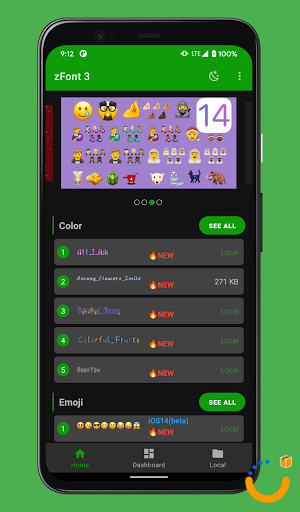
تبدیل ایموجی شیائومی به ایفون با Emoji Switcher
اپلیکیشن Emoji Switcher با رابط کاربری ساده و کاربرپسند، امکان تغییر ایموجی شیائومی به آیفون را بهراحتی فراهم میکند.
برای استفاده از Emoji Switcher، ابتدا برنامه را دانلود و نصب کنید. پس از اجرای آن، از میان فهرست موجود، مجموعه ایموجیهای آیفون را انتخاب کرده و گزینه «Set» را بزنید. دستگاه بهطور خودکار ریاستارت میشود و پس از راهاندازی مجدد، ایموجیهای جدید اعمال خواهند شد.
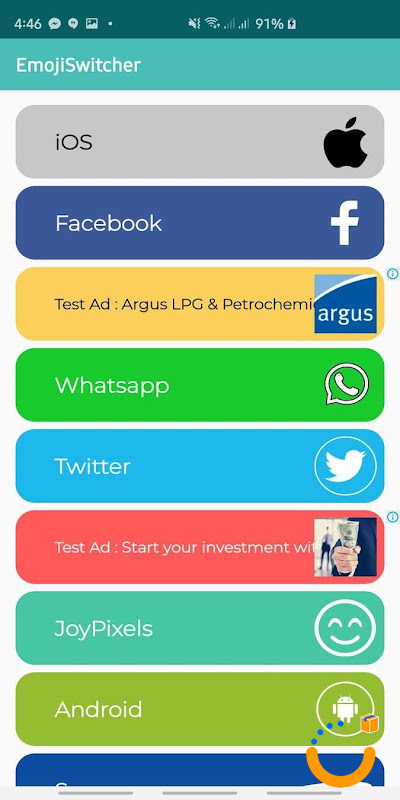
تبدیل ایموجی شیائومی به ایفون با iFont
اپلیکیشن iFont که بیشتر بهعنوان ابزاری برای تغییر فونت شناخته میشود، امکان تغییر ایموجی شیائومی به آیفون را نیز فراهم میکند.
برای استفاده ازiFont، مراحل زیر را دنبال کنید:
- ابتدا برنامه iFont را از فروشگاه گوگل پلی یا منابع معتبر دیگر دانلود و نصب کنید.
- پس از اجرای برنامه، به بخش «Emoji» یا «Font» بروید و از لیست موجود، ایموجیهای آیفون را انتخاب کنید.
- پس از انتخاب، گزینه «Download» را بزنید و سپس «Set» را انتخاب کنید تا ایموجیهای جدید اعمال شوند.

تبدیل ایموجی شیائومی به ایفون با FontFix
اپلیکیشن FontFix ، علاوه بر تغییر فونت، امکان تغییر ایموجی شیائومی به آیفون را نیز فراهم میکند.
ابتدا FontFix را از فروشگاه گوگل پلی یا منابع معتبر دیگر دانلود و نصب کنید.
پس از اجرای برنامه، به بخش «فونتها» بروید و از میان گزینههای موجود، ایموجیهای آیفون را انتخاب کنید.
پس از انتخاب، گزینه «دانلود» را بزنید و سپس Set» » را انتخاب کنید تا ایموجیهای جدید اعمال شوند.

تبدیل ایموجی شیائومی به ایفون با Emoji Changer
اگر از کاربران گوشیهای شیائومی هستید و تمایل دارید ایموجیهای دستگاه خود را به سبک آیفون تغییر دهید، برنامه Emoji Changer میتواند گزینهای مناسب برای شما باشد. این اپلیکیشن با رابط کاربری ساده، امکان ایموجی ایفون برای شیائومی را فراهم میکند.
- ابتدا Emoji Changer را از فروشگاه گوگل پلی یا منابع معتبر دیگر دانلود و نصب کنید.
- پس از اجرای برنامه، به بخش «ایموجیها» بروید و از میان گزینههای موجود، ایموجیهای آیفون را انتخاب کنید.
- پس از انتخاب، گزینه «Set» را بزنید تا ایموجیهای جدید اعمال شوند.
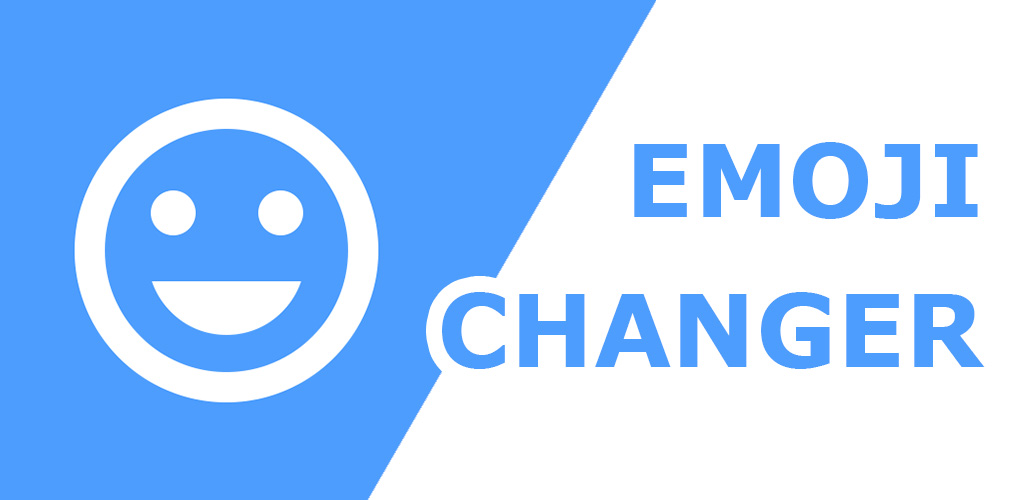
صفحهکلید GBoard برای تغییر ایموجی شیائومی
اگر از کاربران گوشیهای شیائومی هستید و تمایل دارید از ایموجی آیفون برای شیائومی استفاده کنید، یکی از راههای ساده و مؤثر، بهرهگیری از صفحهکلید GBoard (صفحهکلید گوگل) است. این صفحهکلید با امکانات گسترده و پشتیبانی از ایموجیهای متنوع، تجربهای نزدیک به ایموجیهای آیفون را در دستگاه شیائومی شما فراهم میکند.
- به فروشگاه Google Play مراجعه کرده و GBoard را دانلود و نصب کنید.
- به تنظیمات دستگاه خود بروید.
- گزینه «Language & Input» یا «زبان و ورودی» را انتخاب کنید.
- در بخش «Keyboard & Input Methods» یا «صفحهکلید و روشهای ورودی»، GBoard را فعال کنید.
- در همان بخش، گزینه «Default Keyboard» یا «صفحهکلید پیشفرض» را انتخاب کنید. GBoard را بهعنوان صفحهکلید پیشفرض انتخاب کنید.
در هر برنامهای که نیاز به تایپ دارید، صفحهکلید را باز کرده و روی آیکون ایموجی (معمولاً شکلک خندان) در قسمت پایین صفحهکلید ضربه بزنید. حالا میتوانید به مجموعهای گسترده از ایموجیها دسترسی پیدا کنید که شباهت زیادی به ایموجیهای آیفون دارند و تجربهای مشابه را برای شما فراهم میکنند. GBoard بهطور مداوم بهروزرسانی میشود و ایموجیهای جدید به آن اضافه میشوند.
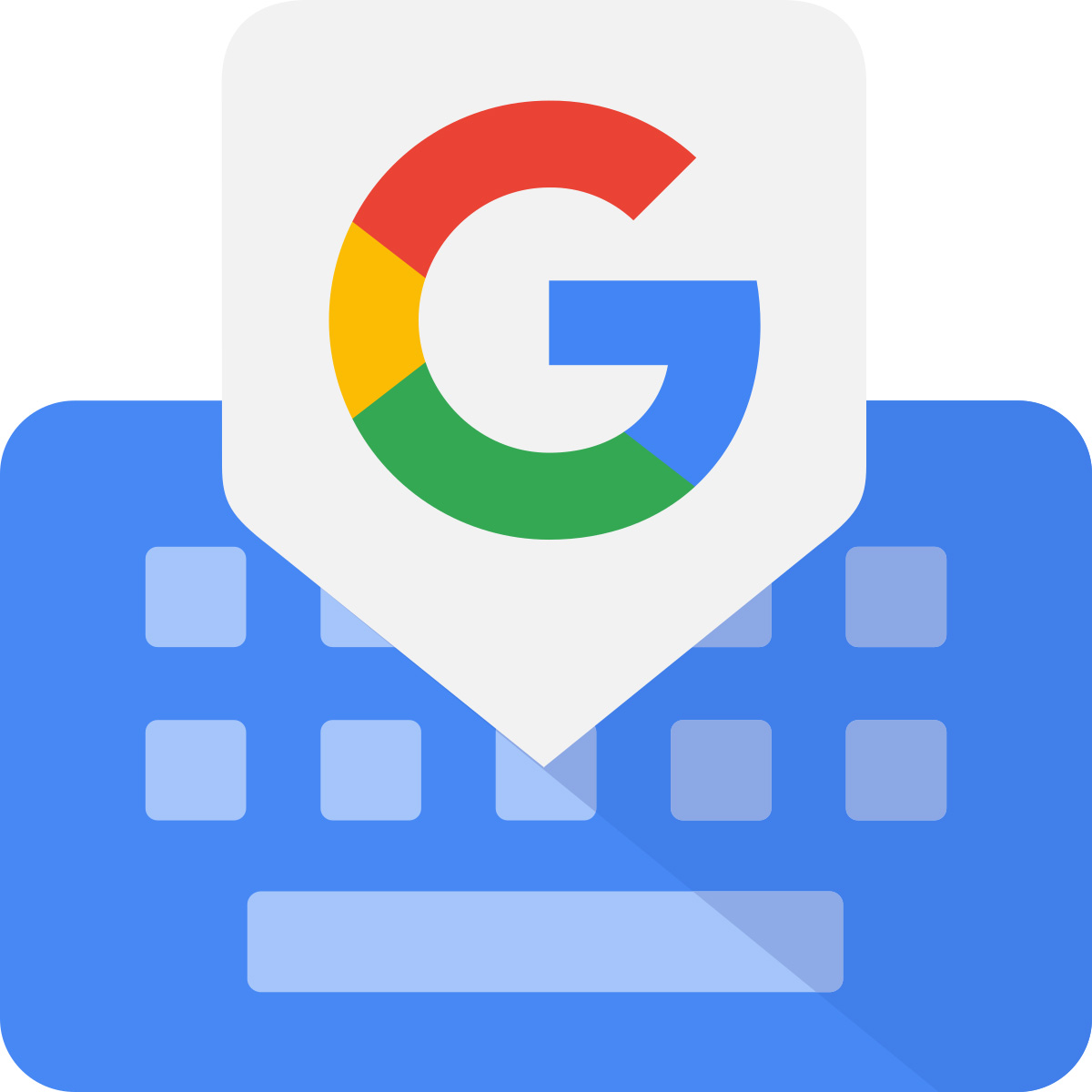
نکات مهم برای استفاده از برنامه های جانبی ایموجی ایفون برای شیائومی
-
در گوشیهای قدیمیتر ممکن است نیاز به روت کردن دستگاه داشته باشید. در این حالت، بدون دسترسی روت، اعمال تغییرات امکانپذیر نخواهد بود. اما در مدلهای جدیدتر یا با نسخههای پیشرفتهتر MIUI، میتوانید بدون روت نیز این تغییرات را انجام دهید.
- پیش از هرگونه تغییری، توصیه میشود از اطلاعات مهم خود نسخه پشتیبان تهیه کنید تا در صورت بروز مشکل، بتوانید دستگاه را به حالت اولیه بازگردانید.
نحوه بازگردانی فونت و ایموجیهای پیشفرض گوشیهای شیائومی
اگر پس از تغییر فونت و ایموجیهای گوشی شیائومی خود به حالت دلخواه، تصمیم به بازگرداندن آنها به تنظیمات پیشفرض دارید، مراحل زیر را دنبال کنید:
-
- به منوی «تنظیمات» (Settings) دستگاه خود بروید.
- در تنظیمات، گزینه «تمها» را انتخاب کنید.
- در بخش «تمها»، روی آیکون حساب کاربری خود ضربه بزنید.
- سپس به بخش «فونتها» (Fonts) بروید.
- در اینجا، برای بازگرداندن فونت و ایموجیها به حالت پیشفرض، باید گزینهای به نام «بازگشت به تنظیمات پیشفرض» را انتخاب کنید.
- در این بخش، روی گزینه «بکارگیری» (Apply) را انتخاب کنید.
با انجام این مراحل، فونت و ایموجیهای گوشی شما به حالت پیشفرض بازمیگردند.
جمع بندی
تغییر ایموجی شیائومی به ایفون یکی از موضوعات محبوب در میان کاربران شیائومی است که به دنبال بهبود ظاهر پیامها و تجربه کاربری خود هستند. ایموجیهای آیفون به دلیل طراحی جذاب و جزئیات بینظیرشان، انتخابی ایدهآل برای بسیاری از افراد محسوب میشوند. خوشبختانه، راههای متعددی برای انجام این تغییر وجود دارد که هر کدام بسته به نیاز و مدل گوشی، قابل اجرا هستند.
استفاده از این روشها نه تنها ظاهر پیامهای شما را زیباتر میکند، بلکه حس متفاوتی در تجربه کاربری روزمرهتان ایجاد خواهد کرد. اگر به دنبال راهی برای تازهسازی محیط گوشی خود هستید، این تغییر میتواند انتخابی هوشمندانه باشد. با انتخاب روش مناسب، میتوانید بدون نگرانی از عملکرد گوشی، از ایموجیهای آیفون روی گوشی شیائومی خود لذت ببرید و استایل جدیدی به مکالمات خود ببخشید.
سوالات متداول
آیا تغییر ایموجیها امنیت دستگاه را تحت تأثیر قرار میدهد؟
تغییر ایموجیها در حالت کلی امنیت دستگاه را تحت تأثیر قرار نمیدهد، به شرطی که از برنامههای معتبر مانند ZFont یا iFont استفاده کنید. با این حال، بهتر است هنگام دانلود برنامهها از منابع رسمی مانند Google Play Store یا وبسایتهای معتبر اطمینان حاصل کنید.
چگونه میتوان تنظیمات پیشفرض ایموجی شیائومی را بازگرداند؟
برای بازگرداندن تنظیمات پیشفرض فونت و ایموجی، کافی است وارد تنظیمات گوشی شوید و به بخش Themes یا Font Management بروید. در این قسمت، گزینه پیشفرض یا "Default" را انتخاب کنید. در برخی برنامهها مانند ZFont، میتوانید گزینه «Reset to Default» را نیز پیدا کنید که به شما اجازه میدهد تنظیمات اولیه را بازیابی کنید.
کدام روش سادهتر و سریعتر است؟
برنامه ZFont یکی از سادهترین و سریعترین روشها برای تغییر ایموجیها است. این برنامه رابط کاربری بسیار آسانی دارد و نیاز به دانش فنی خاصی نیست. کافی است ایموجی دلخواه خود را انتخاب کنید و دستورالعملها را دنبال کنید. برای کسانی که به دنبال روشی سریع و بدون دردسر هستند، ZFont یک انتخاب عالی است.
مقاله ای مرتبط





